AutoCAD, ilk kez piyasaya sürüldüğü 1980’lerden bu yana mühendislik, mimarlık, iç mimarlık, mekanik tasarım ve şehir planlama gibi birçok disiplinde vazgeçilmez bir çizim aracı olmuştur. Uzun yıllar boyunca özellikle 2D teknik çizimler için standart haline gelen AutoCAD, zamanla 3D modelleme yetenekleri ile de dikkat çekmeye başlamıştır.
Bu yazının amacı, AutoCAD’de 2D çizimden 3D modellemeye geçiş sürecini, temel kavramları, kullanılan araçları ve dikkat edilmesi gereken teknikleri detaylı şekilde açıklamaktır.
1. 2D ve 3D Tasarım Arasındaki Temel Farklar

2D Tasarım (İki Boyutlu)
AutoCAD kullanıcılarının büyük çoğunluğu başlangıçta 2D (iki boyutlu) çizim ile tanışır. 2D çizimler; plan, kesit, görünüş gibi teknik çizimleri oluşturmak için kullanılır. Bu çizimler yalnızca X (yatay) ve Y (dikey) eksenlerinde çalışır.
3D Tasarım (Üç Boyutlu)
3D tasarımda ise bir nesnenin hacmi ve derinliği de tanımlanır. Bu da Z ekseninin devreye girmesi anlamına gelir. 3D modelleme ile, objelerin gerçek hayattaki fiziksel formları oluşturulabilir, görselleştirilebilir ve çeşitli mühendislik analizlerine hazırlanabilir.
2. AutoCAD’de 3D Modelleme Türleri
AutoCAD’de 3D modelleme birkaç farklı yöntemle gerçekleştirilebilir:
a. Wireframe (Tel Kafes) Modelleme
Tel kafes modelleme, nesneleri sadece kenar çizgileriyle temsil eder. Görselleştirme açısından zayıftır ancak bazı durumlarda hızlı referans için kullanılabilir.
b. Surface (Yüzey) Modelleme
Nesnelerin sadece yüzeyleri tanımlanır. Gerçek hacme sahip değillerdir ancak aerodinamik tasarımlar gibi yüzey ağırlıklı çalışmalarda kullanışlıdır.
c. Solid (Katı) Modelleme
En gerçekçi modelleme türüdür. Nesneler hacme sahiptir. Parçalar birleştirilebilir, kesilebilir ve işlenebilir. Bu yöntem mühendislik, üretim ve teknik çizimlerde yaygın olarak kullanılır.
3. 3D Modelleme İçin AutoCAD Arayüzü Hazırlığı

AutoCAD’de 3D çalışmaya başlamak için bazı ön hazırlıklar gereklidir:
a. Workspace Ayarı
AutoCAD genellikle 2D Drafting & Annotation modu ile açılır. 3D çalışmak için:
- Komut satırına WORKSPACE yazılır ve “3D Modeling” seçilir.
b. Görünüm Ayarı
Modeli rahat görmek için 3D görünüm modları kullanılmalıdır:
- Komut satırına VIEWCUBE veya NAVVCUBE yazılarak görünüm kontrolü sağlanabilir.
- Perspektif görünüm için SE Isometric, SW Isometric gibi komutlar tercih edilebilir.
c. UCS (User Coordinate System)
3D çalışmalarda eksenleri doğru yönetmek için UCS komutu ile çalışma düzlemi değiştirilebilir.
4. 2D’den 3D’ye Geçiş Yöntemleri
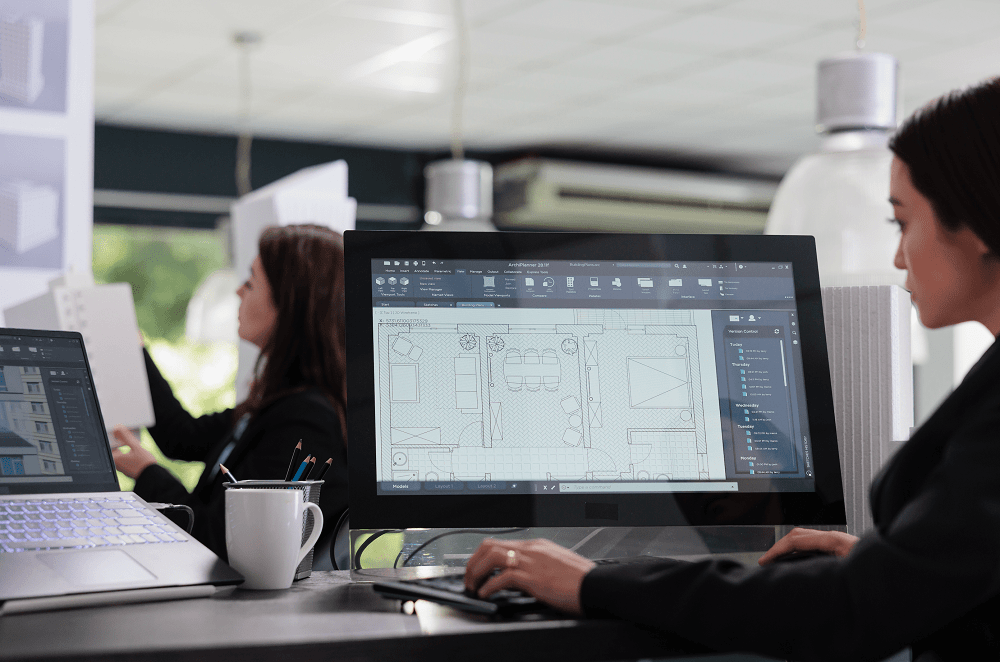
AutoCAD’de 2D çizimler, 3D modellere dönüştürülebilir. Bu dönüşüm birkaç temel yöntemle gerçekleştirilir:
a. Extrude (Dışa Taşıma)
- 2D kapalı şekiller (örneğin daire, dikdörtgen, poligon) Z ekseninde yükseltilerek 3D hacim haline getirilir.
- Komut: EXTRUDE
Örnek: Bir daire çizilir, ardından EXTRUDE ile 100 mm yukarı taşınır, sonuç bir silindir olur.
b. Revolve (Döndürerek Katılaştırma)
- Bir profil, ekseni etrafında döndürülerek 3D model elde edilir.
- Komut: REVOLVE
Örnek: Yarım kesit çember çizilip REVOLVE komutuyla 360° döndürülerek bir küre oluşturulabilir.
c. Sweep (Yol Boyunca Taşıma)
- Bir profil belirli bir yol boyunca taşınarak hacim elde edilir.
- Komut: SWEEP
Örnek: Kare bir kesit, bir eğri boyunca sürüklenerek boru şeklinde bir model oluşturulabilir.
d. Loft (İki Profil Arasında Geçiş)
- İki veya daha fazla 2D profil arasında geçiş yüzeyi oluşturularak hacim elde edilir.
- Komut: LOFT
5. 3D Modelleme Araçları ve Komutları
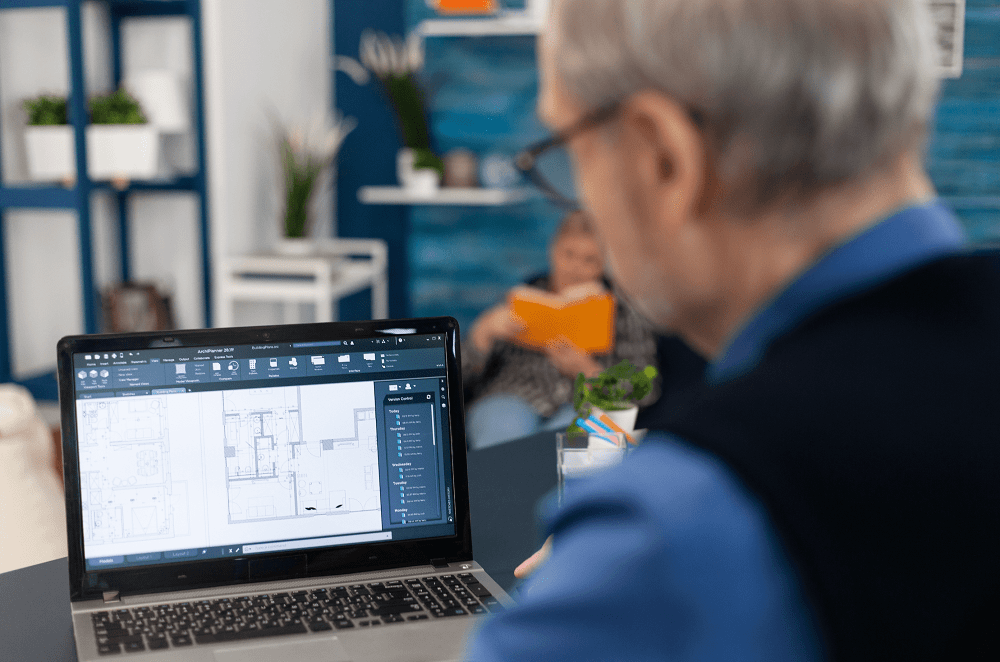
Union, Subtract ve Intersect
- UNION: İki katı nesneyi birleştirir.
- SUBTRACT: Bir nesneyi diğerinden çıkarır.
- INTERSECT: Kesişimde kalan kısmı alır.
Bu üç komut, katı modelleme işlemlerinin temel taşlarıdır ve karmaşık parça üretiminde sıklıkla kullanılır.
Presspull
PRESSPULL komutu, yüzeyleri seçerek o alanı hızlıca yukarı veya aşağı yönde katı hale getirme imkânı sunar. Bu, hızlı prototipleme için oldukça faydalıdır.
Fillet ve Chamfer
- 3D köşeleri yumuşatmak veya kırmak için kullanılır.
- Komutlar: FILLETEDGE, CHAMFEREDGE
6. Görselleştirme ve Render İşlemleri
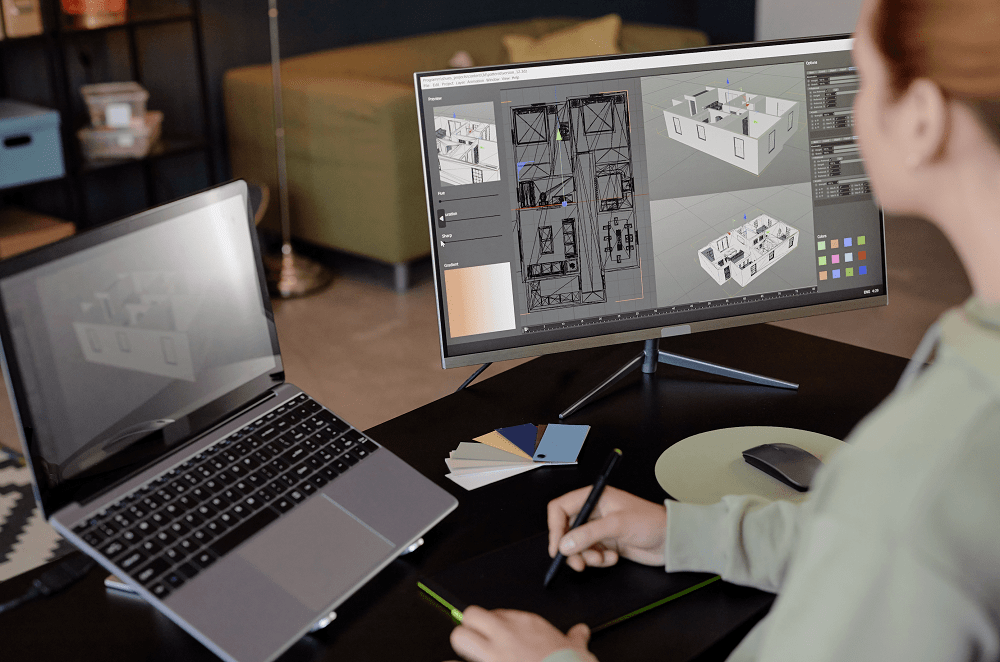
Modelleme tamamlandıktan sonra, modelin gerçekçi görünmesi için görselleştirme işlemleri yapılabilir:
Visual Styles
- 2D Wireframe, Conceptual, Shaded, Realistic gibi stiller ile modelin görünümü değiştirilebilir.
Materials (Malzemeler)
- MATERIALS panelinden metal, ahşap, cam gibi malzemeler atanarak render öncesi model hazırlanır.
Lights (Işıklar)
- Gerçekçi gölge ve yansıma oluşturmak için sahneye ışık eklenebilir.
Render
- RENDER komutu ile sahne yüksek çözünürlükte görüntü haline getirilebilir.
7. Gerçek Hayattan Kullanım Senaryoları
a. Mimarlık ve İç Mimarlık
Mimari projelerde planlar 2D olarak hazırlanır, ardından binanın formu 3D modele çevrilir. Bu sayede müşteri için gerçekçi görselleştirme ve sunum yapılabilir.
b. Makine Mühendisliği
Parça detayları 2D teknik resimle çizildikten sonra 3D katı modelle birleştirilerek montaj analizleri ve üretim simülasyonları yapılabilir.
c. Ürün Tasarımı
Endüstriyel ürünler önce 2D skeçlerle tasarlanır, ardından 3D modelleme ile prototip hazırlanır. Ergonomik değerlendirmeler bu aşamada yapılabilir.
d. Şehir Planlama
Şehir ve peyzaj tasarımlarında zemin konturları, yollar ve yapı blokları 3D’ye dönüştürülerek topografik analiz ve görsel sunumlar hazırlanır.
8. 2D ve 3D Çalışmaların Entegrasyonu
AutoCAD’in en büyük avantajlarından biri, 2D ve 3D çizimlerin aynı dosya içerisinde birlikte kullanılabilmesidir. Bu da özellikle üretim ve inşaat gibi disiplinlerde, hem teknik çizim hem de görselleştirme ihtiyacını tek platformda çözme imkânı sunar.
- SECTIONPLANE komutu ile 3D modelden otomatik kesit alınabilir.
- FLATSHOT komutu ile 3D modelin 2D görünüşü çıkartılabilir.
9. Sonuç: 2D’den 3D’ye Geçişin Önemi

AutoCAD ile 3D modellemeye geçiş, teknik çizim kabiliyetlerini sadece düzlemde değil hacimde de geliştirir. Bu yetenek;
- Tasarım hatalarını azaltır,
- Müşteri iletişimini güçlendirir,
- Prototipleme sürecini hızlandırır,
- Üretime daha doğru ve eksiksiz veri aktarılmasını sağlar.
Günümüz rekabetçi tasarım ortamında yalnızca 2D çizim yapmak artık yeterli değil. 3D modelleme becerisi, AutoCAD kullanıcılarının kariyerlerini ve projelerini bir adım ileriye taşımak için kritik bir araçtır.

